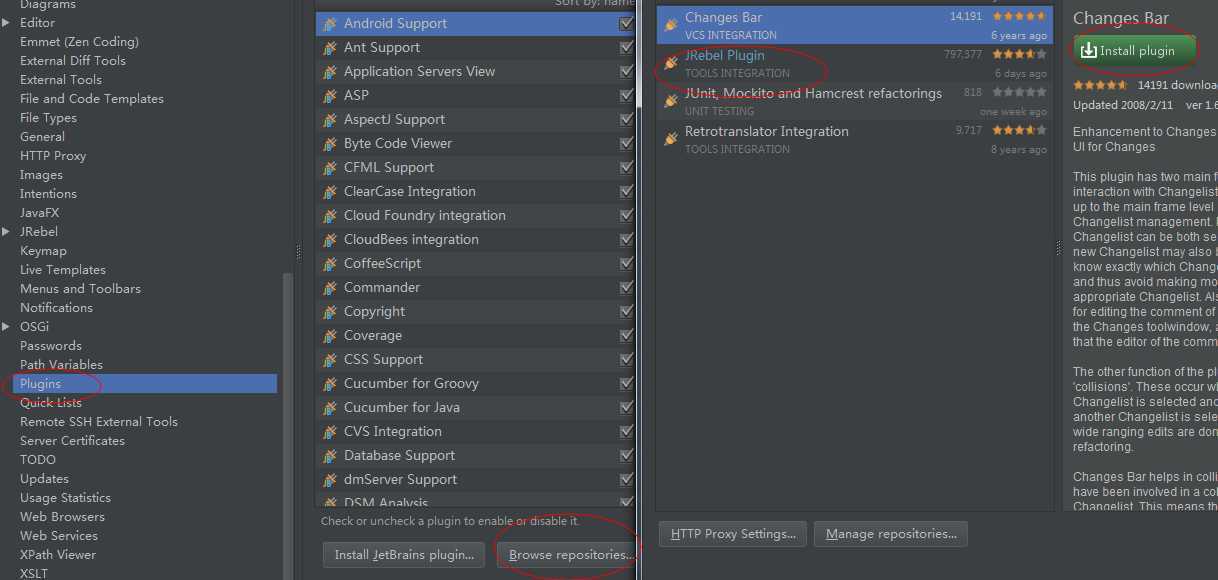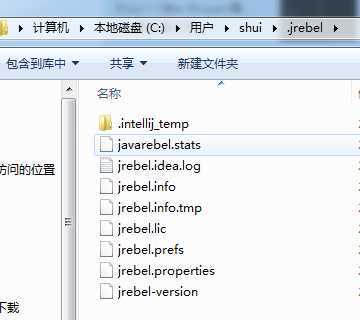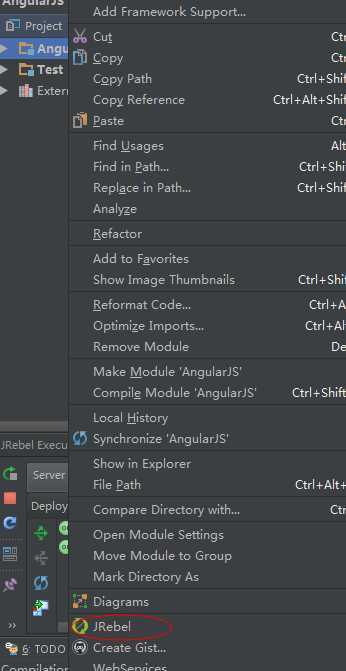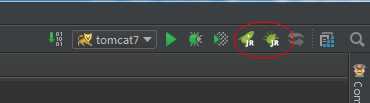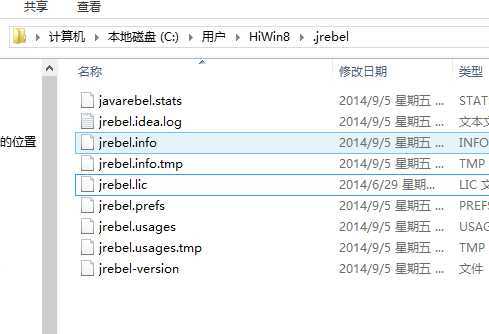标签:style blog http color 使用 ar java 文件 sp
最近试着使用IntelliJ IDEA这款IDE,网上说它是最好用的java开发工具~但奈何国内ecilpse市场占有率实在稳固,所以国内这个工具也就少数人在使用
当然使用起来跟ecilpse还是有很大差别的,特别的它新建一个project就是相对ecilpse的一个工作空间,这个到现在我还是不习惯~目测越扯越扯远了-,-
不过最不习惯的还是它用tomcat部署工程的时候,不能实现热部署,不说更改java文件,就是在页面更改一点东西加个标签什么的,都得重启tomcat才能刷新。。。天啊,这得浪费多少时间在重启上面阿
后面,无意之间,在网上看到原来用 JreBel可以实现IntelliJ IDEA对tomcat的热部署,那个激动~当然安装过程还是费点力气的^_^
1、首先从网上下载好破解的Jrebel,并用IntelliJ IDEA自带的安装插件界面安装Jrebel
如何在IntelliJ IDEA里面安装插件,十分简单
File--->settings--->plugins,如下图
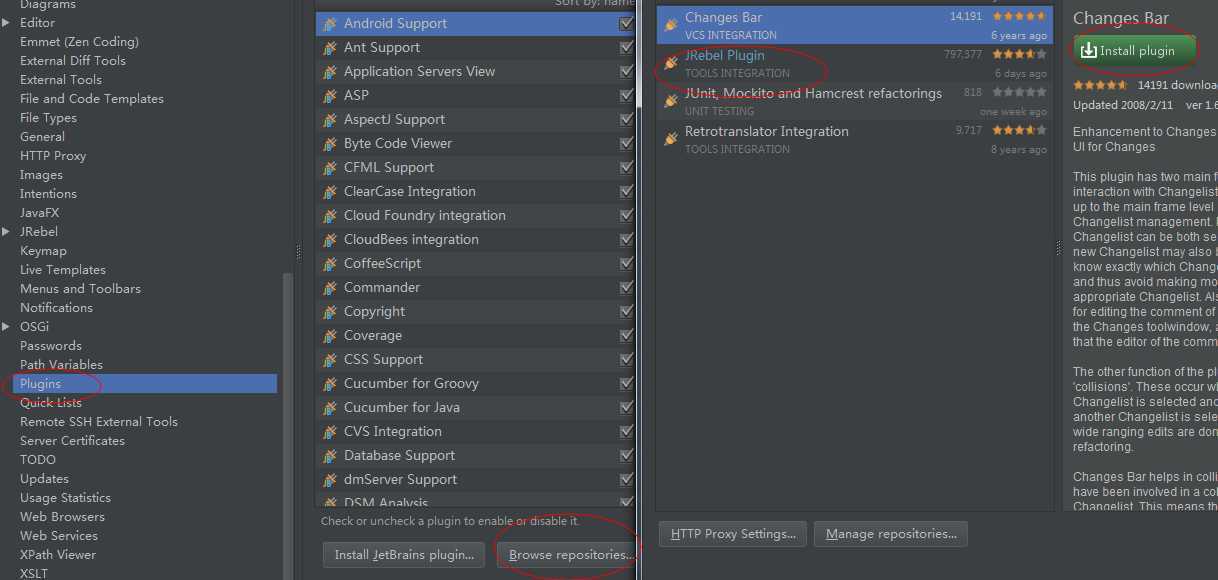
够清楚了吧,那就点解绿色按钮安装插件吧!!~~~^_^
2、安装完后,找到C:\Users\{用户名}\.jrebel文件夹下
这里的{用户名}就是你电脑的用户名
解压下载好的破解版Jrebel,解压后文件目录应该如下
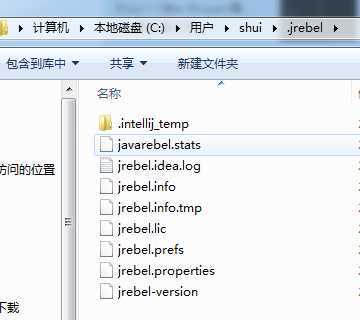
或许你会问,为什么要破解版的?
那我只能回答你:因为Jrebel是一个收费插件 -,- !!!
如果你通过IntelliJ IDEA安装,估计会有30天的试用期~~~但我的安装完,连30天试用都没!~~
估计是因为我的IntelliJ IDEA也是破解的吧-,-
这里顺带说下,我用的IntelliJ IDEA是13.1.4版本,看网上其他人,用12版本的也能安装破解的jrebel,其他更低版本,就不清楚了
好吧,回归正题^_^
解压好破解的jrebel,并且确认里面的文件目录没问题
把找到C:\Users\{用户名}\.jrebel文件夹下的jrebel.lic替换成破解的,
把.intellij_temp里面的jrebel.jar替换成破解版的
PS:这里有可能会没有.intellij_temp这个文件夹和jrebel.lic这个文件,我就是试过这种情况,之后我卸载了插件,再安装一次,但这次就没有安装完就重启,去看看C:\Users\{用户名}\.jrebel下面的目录齐全不齐全,不知道是不是安装完插件重启IDEA的问题
接着过去C:\Users\{用户名}\.IntelliJIdea13\config\plugins\jr-ide-idea\lib\jrebel下面,把jrebel.jar替换成破解版的包
好了,如果你已经做到这一步,jrebel已经算是破解了!!!撒花撒花~~~
3、配置tomcat,网上有比较复杂的tomcat配置,但我没有试验过,不过看网上应该修改该tomcat的配置文件也行,但jrebel的官网提供一个很简单的方法,就是在对应的Module加一个rebel.xml文件
操作很简单:
选中对应的Module,右键,选择JRebel,如下图
这里的Module,就是你的项目~,其实就是我们平时使用ecilpse的project,你在ecilpse新建一个web项目,但在IntelliJ IDEA里就是Module(不知道我说的够不够清楚呢?)
最后,用Jrebel启动tomcat
好了~~~现在请尽情的使用jrebel这个实现tomcat热部署的插件吧,(*^__^*) 嘻嘻……
PS:
上图是我台式的用户配置,所以用户名跟上面不一样,但不影响本博文的操作
在C:\Users\{用户名}\.jrebel文件夹下可能是这种目录结构,是没有生成.intellij_temp这个文件夹的,而且也没有jrebel.lic这个文件,上图是jrebel.lic是我自己放进去的,但这样配置也是可以通过~~有点搞不懂~
安装IntelliJ IDEA热部署tomcat插件JreBel
标签:style blog http color 使用 ar java 文件 sp
原文地址:http://www.cnblogs.com/ForeVerWater/p/4014732.html